Procjena performansi sustava Windows 10 - što je to i zašto je potrebno?
Očigledno je da se svaki korisnik računala ili prijenosnog računala pitao kako je terminal u skladu s navedenim specifikacijama s operativnim sustavom instaliranim na ploči. Ocjenjivanje performansi u sustavu Windows 10, posebno, može se obaviti na nekoliko načina. Sljedeći će se smatrati najpopularnijim.
Ocjena performansi sustava Windows 10: čemu služi?
Za početak, procjena sustava u smislu "željezne" i softverske konfiguracije potrebna je barem kako bi se razumjelo koji su resursi uključeni i koji ostaju slobodni. Instaliranjem programa s intenzivnim korištenjem resursa, to je od najveće važnosti.
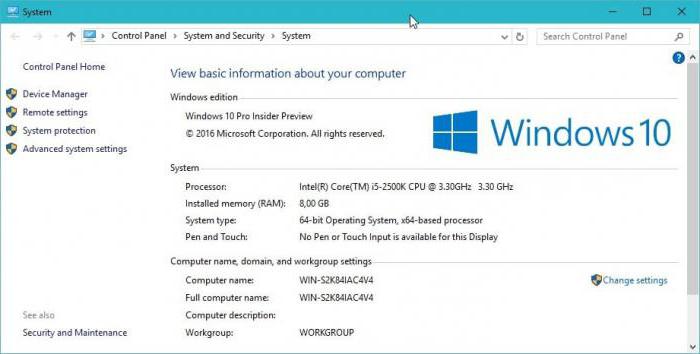
Pogledajmo gdje je u sustavu Windows 10 ocjena izvedbe sustava, kako nazvati tu uslugu i kako ona funkcionira u svojoj biti. Kao što praksa pokazuje, ne biste trebali laskati sebi, jer karakteristike sustava mogu biti podcijenjene. A ova situacija nije izoliran slučaj.
Kako pokrenuti procjenu performansi u sustavu Windows 10 sa svojim vlastitim alatima?
Osvrnimo se na samu bit pitanja. Ako se u ranijim verzijama indeks performansi može vidjeti izravno u konfiguracijskim svojstvima, u sustavu Windows 10 nema takvih informacija.
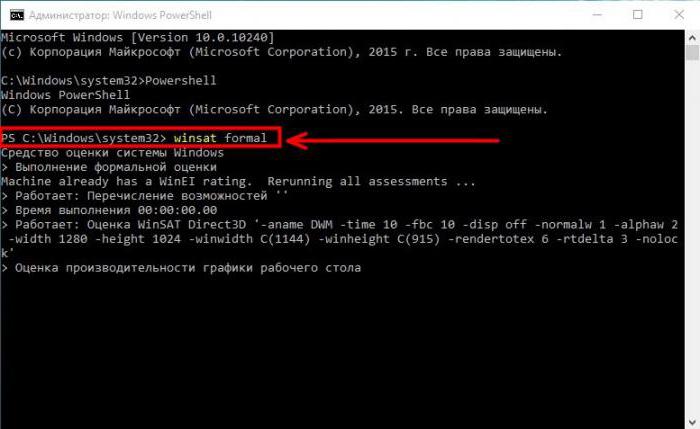
Ocjenjivanje performansi u sustavu Windows 10 obavlja se u najjednostavnijem slučaju putem naredbene konzole (cmd) ili putem usluge PowerShell. Unesene naredbe su identične.
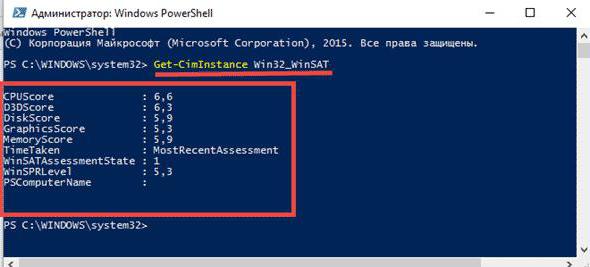
Ako pogledate naredbe, ovdje trebate unijeti kombinaciju winsat formalni (za naredbeni redak) ili Get-CimInstance Win32_WinSAT (za PowerShell) kada se izvodi kao administrator, nakon čega će se pojaviti odgovarajuće informacije (to može potrajati dosta dugo, ovisno o konfiguraciji) ).
Ocjenjivanje performansi u sustavu Windows 10 također se može obaviti pregledom datoteke izvješća u XML formatu. Nalazi se u sistemskom direktoriju DataScore i ima naziv prikazan na slici ispod.
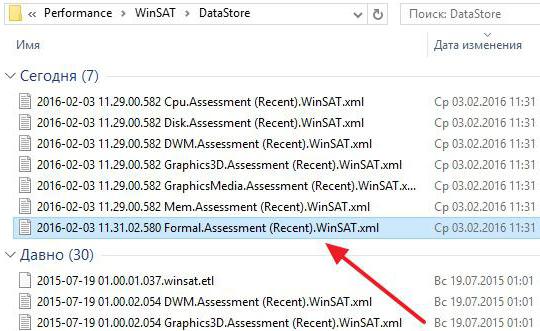
Obratite pozornost! Ovo su samo informacije o stanju sustava. Ovdje nisu dane smjernice o ubrzavanju ili optimizaciji.
Dodatni programi
Osim gore navedenih alata, možete koristiti i alate kao što je Winaero WEI alat. Ovaj program je u stanju procijeniti trenutno stanje sustava. Ako trebate ažurirati informacije, morate koristiti hipervezu Re-run procjenu.
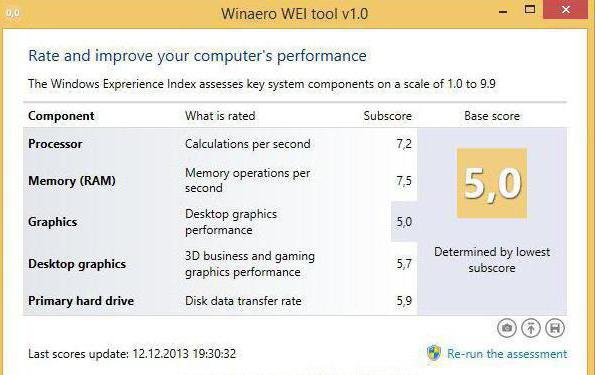
Također je zanimljivo da je aplikacija trenutno dostupna u obliku prijenosne verzije koja ne zahtijeva instalaciju i neovisna je o instaliranom sustavu. Jednostavno raspakirajte preuzetu arhivu i pokrenite izvršnu datoteku programa s .exe ekstenzijom, a zatim će sve informacije o sustavu biti prikazane na zaslonu. I to će, usput, odražavati stvarno stanje stvari, a ne ono što pokazuje Microsoftova statistika.
nalazi
Općenito, sve je jednostavno. Pitanje je samo koliko je svakom korisniku potrebna takva procjena vlastitog sustava. Jasno je da je kod instaliranja programa koji zahtijevaju velike količine resursa potrebno, ali u većini slučajeva znanje o ovom pitanju uopće nije potrebno. Očigledno, nije svaki korisnik računala znao da njegov sustav ne zadovoljava neke prešutno utvrđene kriterije. Čak ni vlastiti načini Windows sustava često nisu u stanju procijeniti performanse bilo kojeg sustava, čak i na općoj razini. Nabavite barem Windows 7 s najnovijim ažuriranjima. Kao što se vidi iz korisničkih recenzija, deseta modifikacija premašuje "sedam" u svim pokazateljima, čak i na istoj konfiguraciji.
Naravno, to su daleko od svih metoda koje nam omogućuju da odredimo razinu performansi sustava, ali u ovom slučaju, među navedenim alatima, one su najjednostavnije.